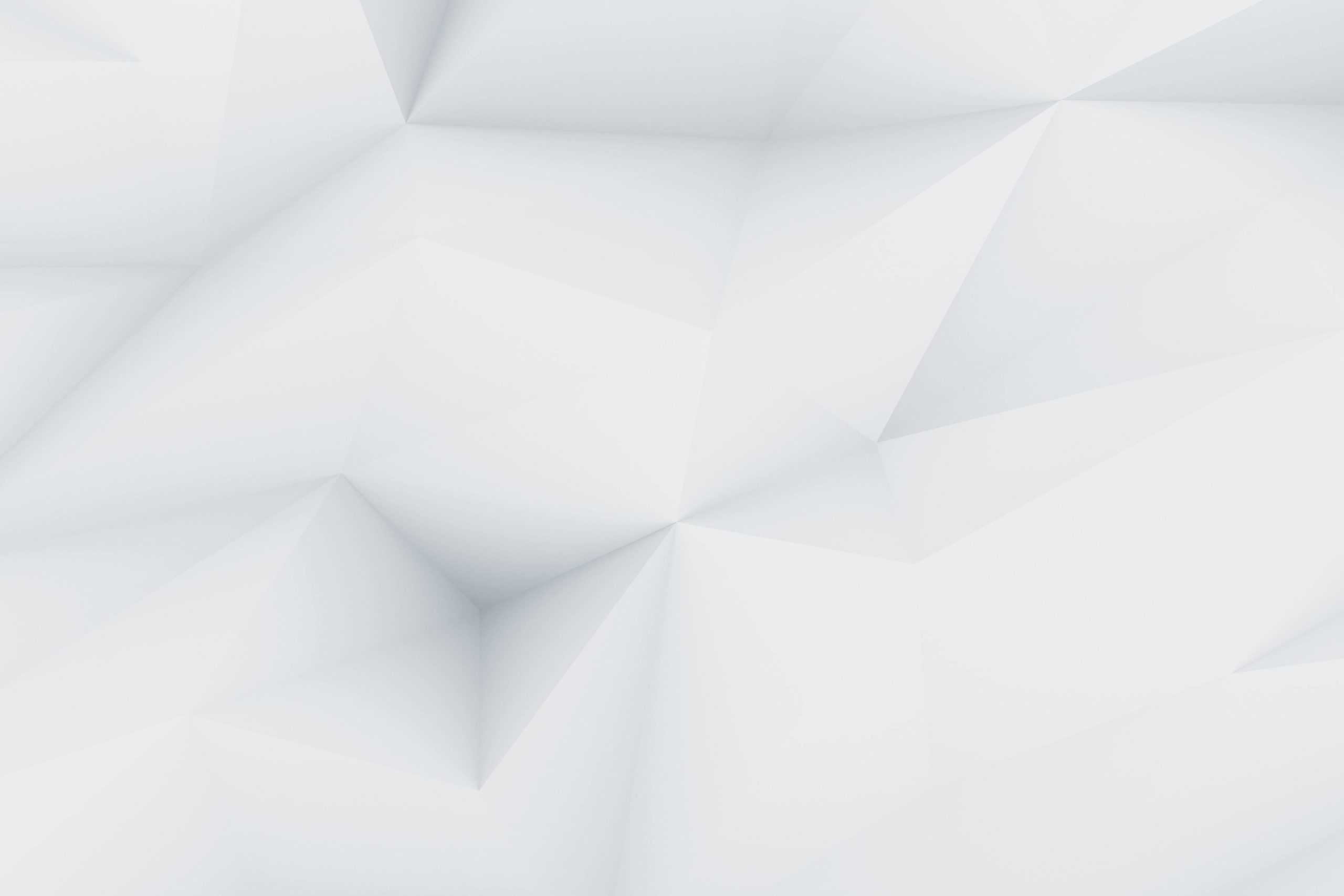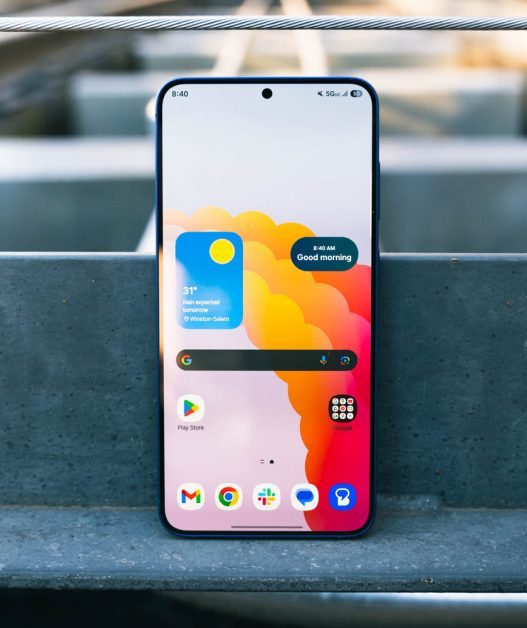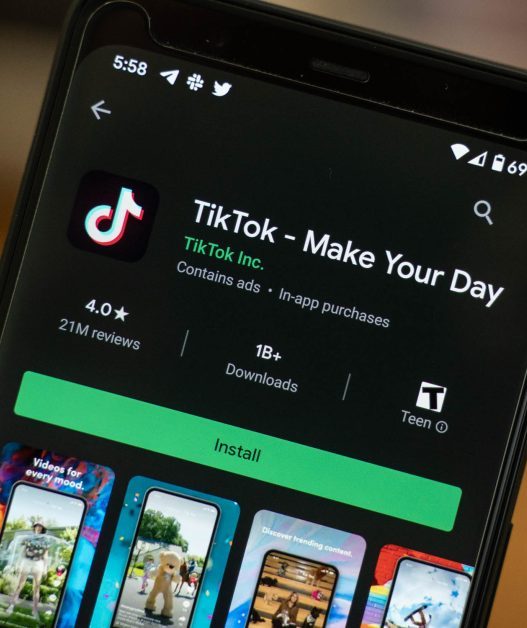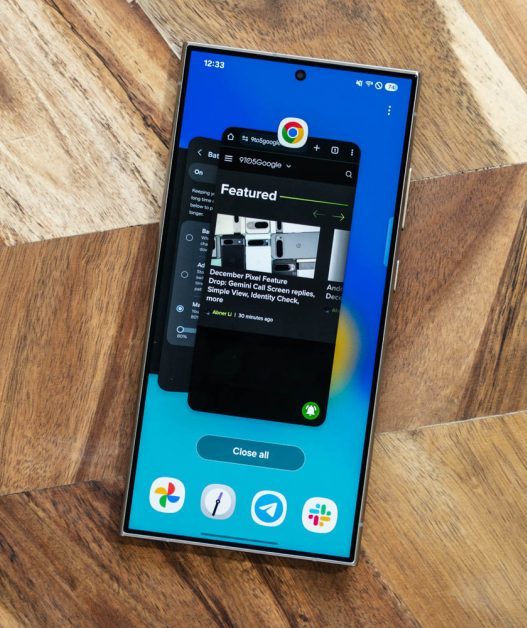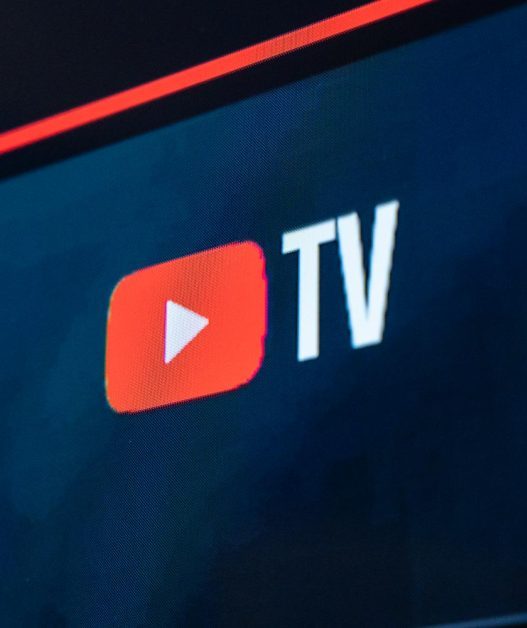Découvrez la nouvelle extension Google Home Gemini, désormais largement déployée. Ce joyau technologique optimise la gestion de votre maison connectée avec une interface intuitive et des fonctions innovantes. Intégrez facilement tous vos appareils et profitez d’une expérience utilisateur enrichie grâce à cette révolution signée Google.
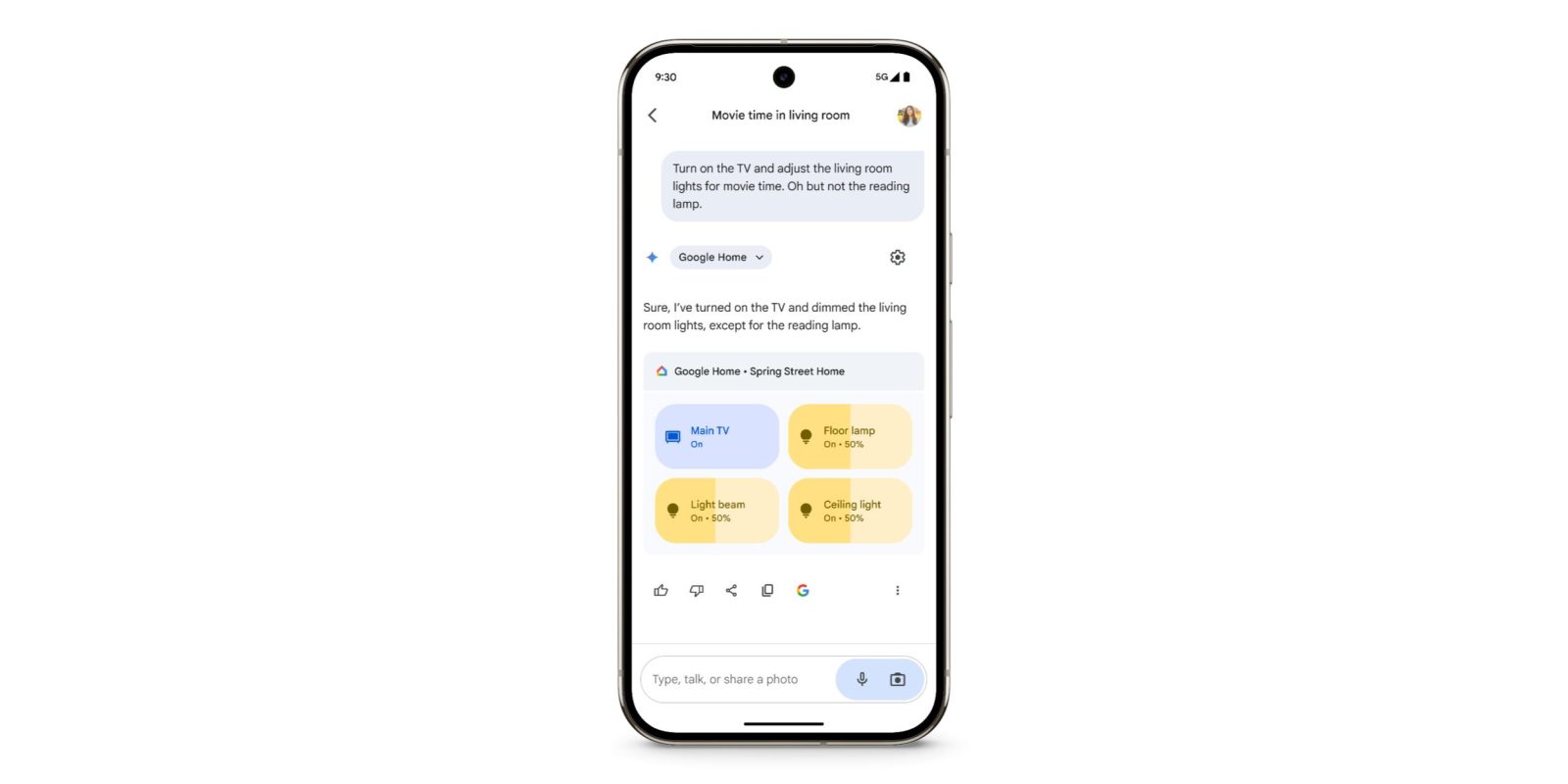
Avec la mise à jour récente, l’extension Google Home Gemini s’étend largement après un déploiement progressif. Cette fonctionnalité est désormais disponible pour tous, facilitant l’utilisation des appareils connectés dans la maison.
Vous pouvez activer cette extension manuellement dans l’application Gemini sur Android et iOS. Pour ce faire, cliquez sur votre avatar de profil en haut à droite et accédez aux Extensions. Faites défiler jusqu’à « Contrôle des appareils » où vous verrez @Google Home sans le badge vert de prévisualisation. Activez l’option et acceptez de « Connecter Google Home ».
L’extension a été testée dans le cadre de l’Aperçu Public de Google Home au cours des derniers mois. Grâce à cette intégration devenue stable, vous pouvez désormais contrôler des lumières et d’autres appareils non sensibles depuis votre écran de verrouillage sans avoir à déverrouiller. Pour les contrôles sensibles, vous serez redirigé vers l’application Google Home. Elle permet aussi d’ajuster le volume, de mettre en pause et de reprendre la lecture sur des appareils de divertissement, tandis que l’apparence de la tuile du thermostat s’aligne désormais sur celle de l’application Home.
@Google Home répond à des requêtes naturelles et complexes telles que :
- « Allume toutes les lumières du salon sauf celle du fauteuil. »
- « Finalement, allume aussi la lumière du fauteuil, mais atténue la lampe de la cuisine. »
- « La lumière de la terrasse arrière est-elle toujours allumée ? »


Fonctionnalités prises en charge et commandes d’exemple :
Lumières
- Allumer/éteindre [nom de la lumière].
- Allumer/éteindre toutes les lumières.
- Allumer/éteindre les lumières de [nom de la pièce].
- Atténuer [nom de la lumière].
- Atténuer les lumières de [nom de la pièce].
- Rendre plus lumineux [nom de la lumière].
- Régler [nom de la lumière] à 50%.
- Allumer [nom de la lumière] en vert.
Interrupteurs ou prises
- Allumer/éteindre [nom de la prise].
- Allumer/éteindre [nom de l’interrupteur].
Thermostats
Allumer ou éteindre
- Activer le mode de chauffage/refroidissement.
- Activer le mode chauffage-refroidissement.
- Éteindre le thermostat.
Régler ou ajuster la température
- Régler le chauffage à [température].
- Régler le mode chauffage-refroidissement à [température].
- Régler la climatisation à [température].
- Régler le thermostat de [nom de la pièce] à [température].
- Rendre plus chaud/froid.
- Augmenter/diminuer la température.
- Augmenter/diminuer la température de 2 degrés.
Changer les modes de chauffage ou de refroidissement
- Activer le chauffage/climatisation.
- Régler le thermostat en mode refroidissement/chauffage.
- Activer le mode chauffage-refroidissement du thermostat.
Ventilateurs, chauffages & unités de climatisation
- Allumer/éteindre [ventilateur, chauffage, A/C, nom de l’appareil].
- Augmenter la température de mon chauffage
- Augmenter/diminuer la vitesse du ventilateur
Contrôler les habillages de fenêtres
- Ouvrir/fermer [nom du rideau]
- Ouvrir/fermer [nom des stores]
- Ouvrir/fermer [nom des volets]
Contrôler les appareils multimédias
- Allumer/éteindre [nom de la TV]
- Augmenter/diminuer le volume de [nom de la TV, nom du haut-parleur]
- Mettre en pause/reprendre [nom de la TV, nom du haut-parleur]
Contrôler d’autres appareils domestiques intelligents
Autres appareils, comme un aspirateur, une machine à laver, une cafetière & plus
- Démarrer [nom de l’appareil]
- Arrêter [nom de l’appareil]
- Aspirer [pièce]
- Allumer/éteindre [nom de l’appareil]
Avis de la Nous utilisons des liens affiliés pour générer des revenus. Plus d’informations.
Qu’est-ce que l’extension Google Home Gemini ?
L’extension Google Home Gemini permet de contrôler des appareils depuis l’écran de verrouillage sans le déverrouiller.
Comment activer l’extension Google Home Gemini ?
Vous pouvez l’activer manuellement dans l’application Gemini sur Android et iOS en allant dans la section Extensions et en basculant sur « Device Control ».
Quels appareils peuvent être contrôlés avec l’extension Google Home Gemini ?
L’extension permet de contrôler les lumières, thermostats, ventilateurs, media devices, entre autres.
Quels types de commandes naturelles peuvent être utilisés avec Google Home ?
Les utilisateurs peuvent donner des commandes complexes telles que « Allumez toutes les lumières du salon sauf la lumière du fauteuil ».